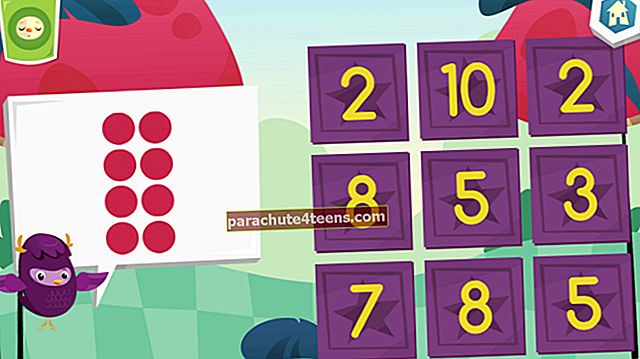Lielāks ir labāks. Kādreiz patērētāja izturīgs zīmols šo taglīniju slaveni izmantoja, lai reklamētu savu sadzīves tehnikas klāstu. Tas bija laiks, kad viedtālruņi nebija izplatīti pat pie horizonta. Tad es nezināju, ka kādu dienu es izmantošu viedtālruni un arī to - iPhone. Lielāku iPhone, kad tas beidzis savus priekšgājējus, tagad cilvēki izveicina ar kādu stilu un augstprātību.
Lai gan lielākajam iPhone tālruņu ekrānam (iPhone 6, iPhone 6 Plus, iPhone 6s un iPhone 6s Plus) ir savas priekšrocības, ļoti maz lietotāju ir izpētījuši sadalīto ekrānu savās iPhone 6 Plus un iPhone 6s Plus ierīcēs. 5,5 collu ierīce piedāvā labāku skatu vietu. Un Apple nolēma lietotājiem piedāvāt dalītā ekrāna funkciju. Tāpēc tagad lietotāji var izmantot šo funkciju, kamēr viņi ir aizņemti, sūtot ziņojumus, pastu vai izmantojot Kalendāra lietotnes.
Turiet ierīces ainavas režīmā un izbaudiet šo funkciju. Piemēram, ja pārbaudāt lietotni Mail savā iPhone 6s Plus, kreisajā pusē redzēsiet vairākus e-pasta ziņojumus un sarakstā atlasīto pastu saturu. Šī informācija jums pateiks, kā jūs varat izmantot sadalīto ekrānu iPhone 6 un 6s Plus ierīcēs. Turklāt jūs arī uzzināsiet, kā izslēgt šo funkciju, ja nevēlaties izmantot sadalīto ekrānu.
Ir diezgan viegli aktivizēt šo dalītā ekrāna režīmu savā iPhone 6 Plus vai iPhone 6s Plus; vienkārši pagrieziet iPhone uz sāniem, un tas sadala saturu blakus. Tas var atgādināt jūsu iPad vai Mac ekrānu. Dažas no lietotnēm, kas ir saderīgas ar šo sadalītā ekrāna funkciju, ir: pasts, kalendārs, ziņas, krājumi, atgādinājumi, balss piezīmes, kontakti, pulkstenis, un šīs izmaiņas varat redzēt arī sākuma ekrānā.
Piemēri ir labāki nekā priekšraksti. Tālāk pārbaudiet, kā varat maksimāli izmantot sadalītā ekrāna funkciju savos iPhone 6 Plus un iPhone 6s Plus.
Sadalīts skats lietotnē Mail

Dalītais skats lietotnē Mail sniedz tādu pašu vizuālo pieredzi, kāda būtu jūsu iPad vai Mac. Pa vienam atlasiet e-pastus no iesūtnes un labajā pusē izlasiet atlasītā pasta saturu.
Sadalīts skats kalendāra lietotnē

Vienlaikus pārbaudiet ikdienas grafiku un informāciju par notikumiem, izmantojot lietotnes Kalendārs sadalīto ekrānu.
Dalīts skats lietotnē Ziņojumi

Lietotne Ziņojumi sadalītajā skatā ir līdzīga Mail; tas parāda ziņojumu sarakstu un to (kuru esat izvēlējies), kuru ainavas režīmā lasāt vai uz kuriem atbildat.
Dalīts skats krājumos

Ja esat akciju tirgus eksperts, varat sekot līdzi vairākām akcijām. Izmantojot sadalīto skatu, ir viegli pārbaudīt šos krājumus.
Lūdzu, ņemiet vērā, ka dalītie skati ir pieejami tikai Plus tālruņos; šai funkcijai varat piekļūt, ja jums ir iPhone 6 Plus un iPhone 6s Plus.
Lai gan sadalītajā ekrānā vienā ekrānā tiek parādīta vairāk informācijas, dažiem cilvēkiem šī ideja par ekrāna sadalīšanu nepatīk. Viņi vēlas izslēgt šo funkciju, izmantojot tālāk minēto metodi. To darot, viņi nevarēs izmantot tādas funkcijas kā uz ainavu orientēts sākuma ekrāns un dažas papildu pogas tastatūrās.
Kā izslēgt sadalīto ekrānu iPhone 6 Plus un 6s Plus
1. solis. Palaidiet iestatījumu lietotni savā iPhone tālrunī.

2. solis. Pieskarieties opcijai Displejs un spilgtums.

3. solis. Sadaļā DISPLAY ZOOM pieskarieties View.

Displeja tālummaiņas ekrānā jūs atradīsit divas iespējas: Standarta un Tālummaiņa.
4. solis. Pieskarieties Tālummaiņa.

5. solis. Pieskarieties Iestatīt.

Izvēlne tiks vilkta uz augšu ar opciju: Izmantojiet Tālummaiņa.
6. solis. Visbeidzot, pieskarieties “Use Zoomed”.

Tagad jūsu iPhone tiks restartēts. Pārbaudot savu iPhone pēc restartēšanas, visās iepriekš minētajās lietotnēs neredzēsit ekrānu Sadalīt.
Kuru režīmu vēlaties izmantot savos iPhone 6 Plus un iPhone 6s Plus? Dalieties savās atsauksmēs ar mums Facebook, Twitter un Instagram.